Advertentie
 Facebook statistieken wijzen uit dat het 250 miljoen actieve gebruikers heeft met elk gemiddeld 120 vrienden. Elke maand worden meer dan 1 miljard foto's geüpload door zijn gebruikers, van wie meer dan 70% applicaties zoals games en quizzen op Facebook gebruikt. Helaas weten de meeste gebruikers niet wat de implicaties zijn van het invoeren van persoonlijke informatie, het maken van vrienden en het spelen van games op Facebook.
Facebook statistieken wijzen uit dat het 250 miljoen actieve gebruikers heeft met elk gemiddeld 120 vrienden. Elke maand worden meer dan 1 miljard foto's geüpload door zijn gebruikers, van wie meer dan 70% applicaties zoals games en quizzen op Facebook gebruikt. Helaas weten de meeste gebruikers niet wat de implicaties zijn van het invoeren van persoonlijke informatie, het maken van vrienden en het spelen van games op Facebook.
Deze gids laat zien wat u wel en niet kunt doen om uw Facebook-privacy te beschermen.
1. Organiseer vrienden in lijsten
Wat doe je als je baas, schoonmoeder of een informele webkennis je een vriendschapsverzoek stuurt op Facebook? Gebruik vriendenlijsten. Vriendenlijsten vormen de basis van uw privacy-instellingen op Facebook. Selecteer Vrienden uit het hoofdmenu en gebruik de Creëer link om vriendenlijsten te maken, zoals collega's, familie, universiteitsvrienden, enz. Je vrienden kunnen je lijsten niet zien, dus je kunt ze een naam geven die je maar wilt.
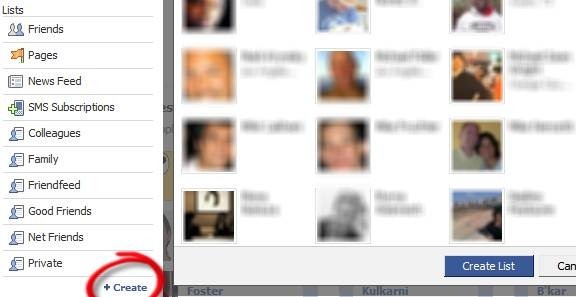
Tip: in uw linkerzijbalk worden mogelijk niet al uw vriendenlijsten standaard weergegeven. Klik Meer om ze allemaal te zien, en sleep de gewenste bestanden boven het scheidingsteken.
2. Profielprivacy aanpassen
Klik Instellingen> Privacyinstellingen> Profiel. Selecteer welke delen van je profiel door wie worden gezien.
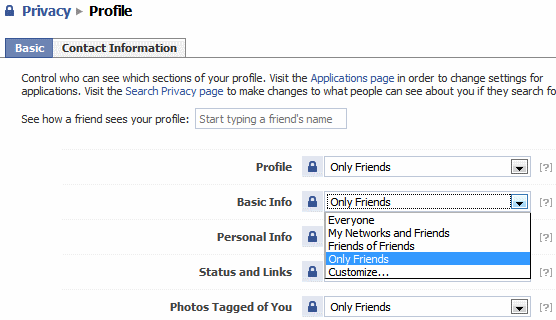
Als jij kiest Aanpassen in de vervolgkeuzelijst kunt u specifieker zijn. Dit is waar de vriendenlijsten die je eerder hebt gemaakt echt nuttig worden.

Ga ook naar de Contactgegevens tabblad en kies hoe u wilt dat uw contactgegevens op internet worden gedeeld.
3. Stel het Facebook-privacyniveau van fotoalbums in
Op de Foto's Klik op het tabblad van uw profielpagina Albumprivacy. Ook hier kunt u uw vriendenlijsten gebruiken om de privacy voor elk fotoalbum in te stellen.
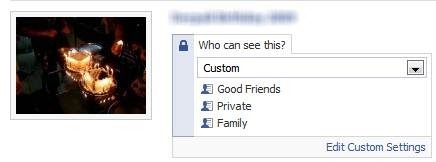
Merk op dat je profielfoto's in een speciaal album gaan dat altijd zichtbaar is voor AL je vrienden.
4. Zichtbaarheid van zoekopdrachten beperken
Klik Privacy> Zoeken om uw zichtbaarheid in te stellen wanneer iemand op Facebook naar mensen zoekt. Dit is een belangrijke manier om uw Facebook-privacy te beschermen. U kunt ook selecteren wat zichtbaar zal zijn in de zoekresultaten.
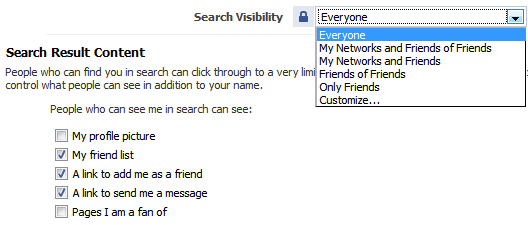
5. Beheer automatische prikberichten en nieuwsfeedupdates
Je acties op Facebook, zoals reacties, vind-ik-leuks, verschijnen als hoogtepunten op de startpagina's van AL je vrienden. Je kunt hier geen vriendenlijsten gebruiken, maar ze alleen in- of uitschakelen.
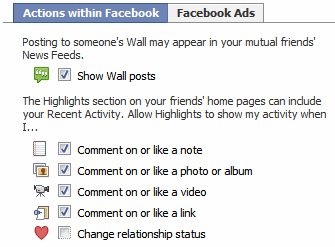
Ga naar Privacy> Nieuwsfeed en Wall en kies of je wilt dat je baas of ex-vriendin weet dat je een relatie hebt.
6. Stel Facebook Wall Privacy in
Ga naar je profielpagina, klik op Opties> Instellingen onder het statusvak.
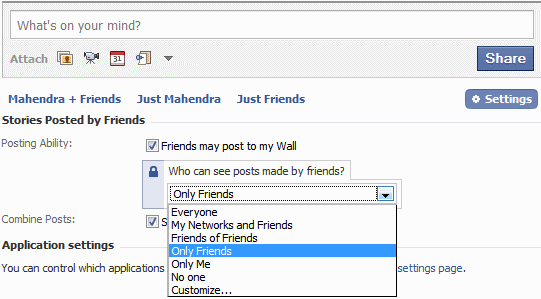
Hier kunt u bepalen of uw vrienden berichten op uw prikbord kunnen plaatsen en wie de berichten van uw vrienden kan zien.
7. Vermijd te verschijnen in advertenties
Facebook heeft twee soorten advertenties: derden en Facebook. Advertenties van derden zijn momenteel niet toegestaan om uw foto's te gebruiken, maar er is een instelling om het niet toe te staan als het in de toekomst is toegestaan. Ga naar Privacy> Nieuwsfeed en muur> Facebook-advertenties tabblad om dit uit te schakelen.
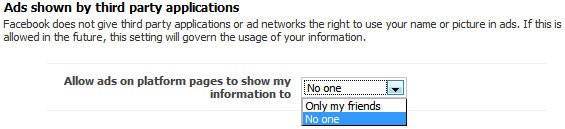
De Facebook-advertenties die aan je vrienden worden getoond, gaan over 'ocialsociale acties', zoals een fan worden van iets. Je kunt dit onder aan de pagina uitschakelen.
8. Bescherm uzelf tegen apps van vrienden
Ga naar Privacy> Toepassingenen klik op de Instellingen tabblad en schakel alle vakjes uit. Deze instellingen bepalen welke informatie over u zichtbaar is voor applicaties die door uw vrienden zijn geïnstalleerd. Deze zijn standaard ingesteld op zichtbaar. Dit betekent dat uw religieuze, seksuele en politieke voorkeuren, afbeeldingen, enz. zijn direct beschikbaar voor een van de miljoen wereldwijde Facebook-applicatieontwikkelaars, elke keer dat een van uw vrienden een quiz doet, een game speelt of een andere Facebook-app uitvoert. Dit is duidelijk een privacyprobleem op Facebook.
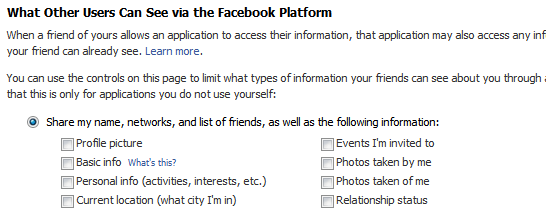
Dit is het meeste vaak verkeerd begrepen aspect van Facebook-privacy. Deze instellingen bepalen welke applicaties die door uw vrienden zijn geïnstalleerd, over u kunnen zien, zelfs als u de applicatie niet zelf installeert.
Waarom is dit belangrijk? Omdat deze instellingen dat wel zullen doen niet verander iets aan wat u deelt met de applicaties die u zelf installeert. Ga daarvoor naar de volgende stap.
9. Privacy van uw applicaties
Er is geen manier om te bepalen wat applicaties over u zien; het is een alles-of-niets-affaire. Nemen deze quiz ontwikkeld door de American Civil Liberties Union om te controleren wat anonieme applicatie-ontwikkelaars kunnen weten over jou en je vrienden elke keer dat je een quiz doet.
De Burton Group's Identiteitsblog beschikt over de Facebook Privacy spiegel, een applicatie die u kunt gebruiken om erachter te komen welke applicaties over u en uw vrienden weten. Als je echt precies wilt zien welke profielgegevens van elk van je vrienden zichtbaar zijn voor applicatieontwikkelaars, Privacy spiegel toont het in detail.
Het enige dat u kunt doen, is alleen de toepassingen autoriseren die u nodig heeft en vertrouwt. Ga naar Instellingen> Toepassingsinstellingen vanuit het hoofdmenu. Wijzig de vervolgkeuzelijst van Laatst gebruikt naar Toegestaan. Hier kunt u alle applicaties zien die u hebt geautoriseerd om toegang te krijgen tot AL uw profielinformatie. Verwijder degene die u niet langer nodig heeft.
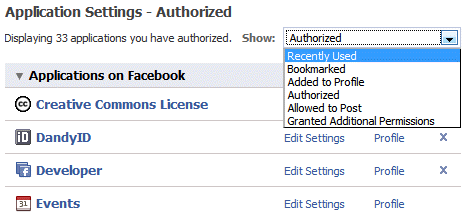
Bekijk ook de lijst met applicaties Toegestaan om te posten en Extra rechten verleend om ongewenste te verwijderen.
10. Stoppen met Facebook? Verwijderen, deactiveer niet alleen uw account
U kunt uw account in Facebook eenvoudig deactiveren via de Instellingen bladzijde. Maar deactivering behoudt al uw profielinformatie binnen Facebook, inclusief foto's, vrienden, enz. Als u uw Facebook-account permanent wilt verwijderen, Klik hier om een verwijderingsverzoek in te dienen. Let daar op:
- Er is een onbepaalde vertraging tussen het indienen van uw verwijderingsverzoek en de daadwerkelijke verwijdering.
- Als u inlogt op Facebook, wordt uw verwijderingsverzoek automatisch geannuleerd.
- Er lijkt geen manier te zijn om te bevestigen dat uw verzoek is voltooid.
- Zelfs na permanente verwijdering, Facebook zegt dat kopieën van uw foto's om technische redenen op hun servers kunnen blijven staan.
Merk ook op dat er af en toe nieuws is over een Facebook-hack of -lek die uw informatie op internet kan blootstellen. Het is beter om veilig te zijn dan sorry door Facebook niet te gebruiken voor alles wat je in verlegenheid kan brengen.
Ik hoop dat dit artikel je een beter begrip en inzicht geeft in de privacy van Facebook. Heeft u vragen of opmerkingen? Vond je het bericht leuk? Vertel het ons in de comments!
Ik werk al meer dan 17 jaar in IT (Software), in de outsourcing-industrie, productbedrijven en webstartups. Ik ben een early adopter, tech trendspotter en vader. Ik besteed tijd aan schrijven voor MakeUseOf, als parttime redacteur bij Techmeme, en bloggen bij Skeptic Geek.

